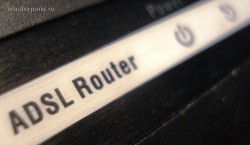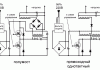Podrobne: oprava ADSL modemu vlastnými rukami od skutočného majstra pre stránku my.housecope.com.
Niečo z vlastnej skúsenosti. V zásade som časť už zverejnil na iných fórach, ale zopakujem to tu s doplnkami, dúfam, že to bude niekomu užitočné.
1. Charakteristický príznak jednej z najčastejších porúch D-Link DSL-2500U/BRU/C (H/W Ver:C1) a DSL-2520U/BRU/C (H/W Ver:C1) - okamžite po zapnutí svietia a nesvietia 2 ledky zhasnú, Napájanie a DSL, modem nenabehne, no jasné, WEB rozhranie nie je dostupné.
Otvoríme puzdro, starostlivo preskúmame elektrolytické kondenzátory C8 (470mF 16v), C14 (100mF 16v, aka C10, v závislosti od toho, na ktorej strane sa má čítať označenie), C32 (470mF 16v), C111 (470mF 16v). Všetci sú vedľa seba, takmer v jednej línii na tabuli. Ak sú opuchnuté, vymeňte ich. Aj keď nie sú napučané, ale vyrába ich Jakec, meníme ich na kondenzátory vyrábané slušnejšími firmami a najlepšie s prevádzkovou teplotou maximálne 105 stupňov Celzia, nie 85. Áno, C14 nenafukuje, ale musíme to zmeniť v každom prípade a namiesto toho to nie je 100, ale 220 alebo 330 mikrofarád. Namiesto zvyšku, ktoré sú na 470, môžete mať podobné, alebo môžete mať vyššiu kapacitu, až 1000 mikrofarád, ak sa len na výšku zmestia do puzdra. Pokiaľ ide o napätie - je to možné pre 10 voltov a C14 - dokonca aj pre 6,3 voltov. Ak vložíte polymérové kondenzátory, potom C14 teoreticky možno použiť pre 4 volty.
Poznámka 1: Ak nepomohla výmena kondenzátorov a modem naďalej nenabieha (t.j. po zapnutí stále nevypadne DSL a pod.), tak najpravdepodobnejšie je problém s firmvérom, t.j. s firmvérom na flash disku. Ale tu s najväčšou pravdepodobnosťou budete potrebovať vhodného programátora.
Poznámka 2: Ak sa okamžite rozsvieti aj LED dióda LAN a nezhasne, t.j. Svietia 3 LEDky (nie je zapojený LAN kábel), nepomohla ani výmena kondenzátorov, ešte môžeš skúsiť vymeniť 64 MHz quartz.
| Video (kliknutím prehráte). |
Kniha sa zaoberá praktickými otázkami spojenými s opravou osobných počítačov v domácnosti alebo kancelárii.
Po prečítaní sa dozviete o metódach riešenia bežných problémov s počítačom, dozviete sa, ako skontrolovať jeho výkon, identifikovať zariadenia, ktoré sú nefunkčné, a vybrať za ne vhodnú náhradu. Stránky publikácie obsahujú odporúčania na predchádzanie problémom a udržiavanie zdravia vášho počítača. Materiál je prezentovaný v jednoduchej a zrozumiteľnej forme, takže ho pochopí aj začínajúci používateľ.
Základné poruchy modemu
Ak je modem pripojený k telefónnej linke, jeho vstupné obvody môžu byť poškodené bleskom. Preto je počas búrky potrebné nielen vypnúť PC, ale VŽDY odpojiť modem od telefónnej linky.
Ak chcete začať s opravou modemu, musíte ho najprv vizuálne skontrolovať. Poruchy, ktoré sa vyskytnú po búrke, sú často okamžite viditeľné. Pozrite sa na zaťažovací odpor a integrované obvody. Môžu vykazovať praskliny a triesky.
Po vizuálnej kontrole zapnite napájanie. Skontrolujte, či LED diódy svietia. Pripojte modem k telefónnej linke.
Ihneď po pripojení by modem nemal „obsadiť“ linku. Zavolajte na svoje miestne telefónne číslo, napríklad z mobilného telefónu.
Ak je linka obsadená, modem ju „obsadí“. Ak nie je prítomný signál „obsadené“, slučka nie je uzavretá a je v pôvodnom dobrom stave. Ak modem zaberá linku, mali by ste skontrolovať kľúč alebo relé, prípadne ochranné prvky, diódový mostík.
Potom skontrolujte, či modem po príkaze zavesí. Skúste použiť program Hyper Terminal (dostupný v systéme Windows) a zadaním príkazu ATH1 „pripojte“ slúchadlo. Uistite sa, že to modem urobil.
Po príkaze ATH0 by mal modem zavesiť.Ak modem nezdvihne telefón, mali by ste skontrolovať odpor, relé, diódový mostík, ochranné prvky, kľúčový tranzistor, zenerovu diódu.
Ak príkazy AT nefungujú, môže byť potrebné vymeniť čip portu.
Ak linka podporuje tónovú voľbu, môžete zadať príkaz ATDTxxxxx alebo ATDPxxxxx pre pulznú voľbu, kde xxxxx je telefónne číslo.
Ak modem hlásil - Žiadny oznamovací tón, skontrolujte zenerovu diódu, tranzistory, ak je všetko skontrolované a v poriadku, môže dôjsť k poruche mikroobvodu.
Ak by transformátor zlyhal, mohol by s ním zlyhať aj zaťažovací odpor - odpor s nízkym odporom - 5-20 ohmov. Kontakty jazýčkového relé môžu tiež zlyhať a optoelektronické relé má vnútorný tranzistor s efektom poľa.
Okrem toho sa môže ukázať ako chybná zenerova dióda, ktorú je možné zmeniť na akúkoľvek so stabilizačným napätím asi 9 V.
Pod krytom routera vidíme elektronickú dosku s opuchnuté kondenzátory. Kondenzátory sa zvyčajne prehrievajú a strácajú kapacitu C8 - 470uF x 16V, C14 - 100uF x 16V, C32 - 470uF x 16V, C111 - 470uF x 16V. Zmeníme ich na kondenzátory rovnakej alebo väčšej kapacity.
Lepší je kondenzátor C14 zmeniť na 220uF.

Niekedy tiež zlyhá mikroobvod. U2 Broadcom 6301KSG. Tu som našiel riešenie tohto problému. Zdroj uvádza, že čip môže byť nahradený AD45048.
Čo je zase celkom jednoduché nahradené montážou na váš obľúbený KT315G a odpory MLT-0,125 430 Ohm. Je pravda, že kvôli rozpätiu súčasného prenosového koeficientu je potrebné zvoliť odpory pre stabilnú rýchlosť internetu. Môžu to byť aj tranzistory nahradiť C945a rezistory je možné zvoliť až do 20 kOhm.
Medzi ďalšie časté poruchy modemov D-link často patrí porucha externého napájania. V tomto prípade sa môže stratiť aj komunikácia so sieťou a samotný modem môže pravidelne vypadávať. V tomto prípade bude oprava spočívať vo výmene filtračných elektrolytických kondenzátorov v napájacom zdroji.
Týmto je poznámka o oprave modemu D-link hotová DSL-2500U. Dúfam, že váš modem bude stabilne fungovať mnoho rokov.
Veľa šťastia pri oprave.
Majster spájkovania je s vami.
Áno, už začali znova trucovať, okamžite začali napájať 35 voltov s rezervou, aj keď dôvod je pravdepodobnejší v teplotnom režime.
únik diódy mostíka je prvou príčinou opuchu
teda zahrievanie čipsov, zrejme sa im tiež nepáči zmena))
Valera (ID 176) Je to tak, ale toto vylučuje predovšetkým externý stabilizovaný zdroj.
V satelitoch Glonas tiež napučiava litas)))))
Optika sa do obcí a obcí čoskoro nedostane, preto je žiadaná aj ako
Stačí dať normálne elektrolyty s nízkym ESR a všetko bude v poriadku. Viackrát skontrolované.
v poslednej dobe škúli v každom druhom aute
Nie je žiadnym tajomstvom, že dial-up modemy sú minulosťou a s nimi aj bizarné zvuky, ktoré tento modem vydával.Preto sa tu zameriame na novšie ADSL modemy, ktorých hlavná nefunkčnosť sa prejavuje najmä v lete, kedy teplota vzduchu prekračuje všetky mysliteľné medze.
Napriek tomu, že zahrievanie modemu je priemerný statický jav a výrobca zariadenia to povoľuje, mali by ste mať otvorené oči, respektíve hmatové orgány. Zahrievanie modemu je príčinou nestabilného internetového pripojenia.
Príznaky môžu byť rôzne: resetovanie internetového pripojenia (po vypnutí a zapnutí je pripojenie, po chvíli sa situácia zopakuje a musíte ho vypnúť a znova zapnúť), indikátor prepojenia bliká, ale nemôže zastaviť (spojenie nie je nadviazané), nastavenia modemu sa resetujú atď. d.
Pri otváraní modemu nájdeme na doske opuchnuté vytekajúce kondenzátory, väčšinou tie stojace nevzbudzujú dôveru. Treba ich vymeniť za vysokoteplotné 105°C, Jamicon pôjde. Ak je situácia vyššia moc a je potrebný prístup na internet, najskôr sa nainštaluje ľubovoľná hodnota rovnakej nominálnej hodnoty z vášho zariadenia. Takéto opravy často nezaberú veľa času a úsilia a ešte viac peňazí a ADSL modem potom funguje šťastne až do smrti :)
Modem Dlink 2600U prestal fungovať po búrke.
Rozhodol som sa zmerať napätie na výstupe napájacieho zdroja. Nie je tam žiadne napätie.
Namočte šev rozpúšťadlom, aby ste ho rozobrali.
Zazvonil som, obmedzovací odpor bol zlomený a tri diódy na diódovom mostíku boli rozbité.
Tiež skrat PWM čipu. Keď som odstránil chladič, boli tam sadze.
Mikroobvod som nenašiel, musel som si kúpiť napájací zdroj 12V 1A.
Zástrčka sa ukázala byť iná a bude musieť byť spájkovaná.
Po pripojení do zásuvky začal modem reagovať na tlačidlo napájania.
Overené na telefónnej linke všetko funguje.
A kde je modem pri oprave zdroja?
A to ani nie oprava, ale výmena. A výmena je bezcenná - s konektorom som nehádal, musel som kolektívne hospodáriť
jeb na toto.
Výborne!
Ale na začiatku sa posrali.
Mal som D-Link DSL-2600U/BRU/C
No ten biely. Rachotil načierno, kým sa nevyčerpal zdroj energie.
Zmenil som to na to co som nasiel, nejaky jeden a pol amperovy trafo zdroj, + lm317 s par rezyukov v puzdre zo stareho zdroja - takto to niekomu funguje dodnes.
Áno, najviac sa smejem, že som ho videl pracovať pred 4 dňami.
Ale niekoľko chladičov pre mikroobvody a nútené chladenie robí zázraky)
P.S. na habré, buď v 10., alebo v 11. bol článok o tom, ako jeho modd.
Ospravedlňujem sa z mojej ligy
Ide o opravu napájacieho zdroja, nie modemu. Keď sú zariadenia tohto druhu s rozbitými blokmi prinesené na opravu, nestrácam čas ich okamžitou výmenou a spálené opravujem, keď nie je čo robiť, hromadia sa v krabici.
Prepálený odpor - slúžil vlastne ako poistka. A ako viete, bez toho, aby ste pochopili príčinu vypálenia poistky, je lepšie, aby sa zariadenie nepokúšalo znova zapnúť, a to ani výmenou poistky.
Takúto „poistku“ je potrebné zmeniť na poistku, inak majú odpory veľmi odlišné vlastnosti - mnohé (ako ukázala prax) pri skrate nefúkajú, ale premenia sa na „Nernstovu lampu“, t.j. keramická tyč - základ odporu - sa zahrieva a začína viesť prúd, čo dáva silné zahrievanie a vysokú pravdepodobnosť požiaru.
Mimochodom, nejako som mal vyradenú poistku v ochrane pred bleskom LAN, hoci sieť bola iba v našom dome, nevychádzala na strechu a podkrovie a neboli tam žiadne vetracie otvory. Sieťová karta nebola poškodená. A teraz je router zapnutý cez túto ochranu. Odporúčam teda, aby na internete existovali schémy na takúto ochranu.
ADSL router D-Link 2740U nefunguje po búrke s modemom. Výmena čipu #BCM6301KSG a ďalšie drobnosti. Záznam.
Číslo karty Sberbank 4276070016295455. Na podporu rozvoja kanála a ak boli moje videá pre niekoho užitočné. Budem.
Napájanie 12V 1A: PWM čip: ADSL modem Dlink 2600u prestal fungovať po búrke.
Modem sa začal trochu posmievať, rozhodol som sa to skúsiť opraviť. Prvá časť je opravná, alebo skôr elementárna.
Čo robiť, ak máte krátky internet? Môžete zavolať na podporu poskytovateľa alebo to môžete skúsiť.
Ako obnoviť router po búrke. Smerovač už má nainštalovaný open-wrt na opätovné priradenie wan portu.
Oprava softvéru (zmena priradenia WAN portu routera) v prípade WAN portu, ktorý je chybný alebo vyhorený po búrke.
Opravujeme podsmerovač od Rostelecom Sagemcom 2804v7, Počítač nevidí smerovač ani po pokuse o jeho flashovanie.
Kamarát priniesol nefunkčný modem TP-Link 8961 zaspájkoval kondenzátory a všetko fungovalo super). ODKAZ NA NÁSTROJE.
WiFi router nefunguje. Všetky kontrolky Wifi smerovača svietia. Kontrolky smerovača Wi-Fi nesvietia. Wifi router pokazený. Rolter.
Smerovanie D-link portu DIR-620 smerovača po zlyhaní portu Van v dôsledku búrky.
V tomto videu zvážime obnovenie modemu D-Link 2640U.
Modem nabehol po výmene dvoch diód a troch kondenzátorov.
Router (modem) ZTE ZXV10 H108L kedysi veľmi aktívne používal Ukrtelecom. Po chvíli tieto modemy.
Hodnoty VPI/VCI pre váš región nájdete na tomto odkaze:
P/N zariadenia D-Link DSL-2640U: RSL2640UENRU.C4E H/W: C4 F/W: 1.0.0 Oficiálny firmvér aktualizovaný na 1.0.32 Úloha: Mnoho ľudí má domovy.
Problém s napájaním. Model TD-W8951ND.
na ktoré som narazil, asi 80 % porúch bolo nasledovného druhu:
Pravidelné blikanie všetkých LED diód
pravidelné resetovanie ADSL pripojenia
pravidelný reset LAN
Predpoklad, že ide o zlé elektrolyty v napájaní modemu, sa v princípe potvrdil. Takže otvoríme modem. Zospodu odtrhneme štyri gumičky a odskrutkujeme skrutky.
Nasledujúca fotografia zobrazuje kondenzátory, ktorým by ste mali venovať osobitnú pozornosť. Sú zakrúžkované bielou farbou. Ide o 2 elektrolyty 2200 mikrofaradov na 25 V a jeden 470 mikrofaradov na 16 V. Väčšinou sú napuchnuté, gumičky sú vyžmýkané.
Ak je k dispozícii osciloskop, môžete vidieť úroveň zvlnenia na výstupe sekundárneho napájacieho zdroja 3,3 voltu, len je tu kapacita 470 mikrofaradov pri 16 V.
Tu je nie príliš veselý obrázok. Pri napätí 3,3 voltu je zvlnenie niečo okolo 0,5 voltu. Kapacitu meníme na 470 mikrofaradov jednoznačne.
Závery.
Výbava nie je najhoršia, modemy veľmi zriedka umierajú na vonkajšie vplyvy, no nie sú prispôsobené na nepretržitú prevádzku. Funguje - vypnite modem, vytiahnite adaptér zo zásuvky alebo lepšie vytiahnite linku ADSL.
Stretli ste sa so situáciou, že modem nefunguje? Obyčajné ADSL, ktoré poskytuje vášmu domovu internet. Ukázalo sa, že modem (môj domov) sa pokazil a ako inak, v najnevhodnejšej chvíli!
O tom, ako opraviť modem, si povieme trochu neskôr, no zatiaľ si povedzme pár slov o samotnej technológii ADSL. Skratka znamená Asymmetric Digital Subscriber Line – asymetrická digitálna účastnícka linka. Asymetrický, pretože rozdiel v rýchlosti medzi prichádzajúcou (k účastníkovi - "Downstream") a odchádzajúcou (od účastníka - "Upstream") prevádzkou je tu dosť významný. Koľko? Ak je maximálna prichádzajúca rýchlosť pre štandard ADSL2+ 24 megabitov za sekundu (24 Mbps), potom maximálna rýchlosť pre odchádzajúce je 3,5 Mbps. Preto je v skutočnosti asymetrický.
Ako funguje technológia ADSL? Frekvenčný rozsah účastníckej telefónnej linky je rozdelený rozdeľovačom medzi priamy prenos hlasu (telefonický rozhovor) a prenos dát (pripojenie k internetu). Toto oddelenie frekvencií vám umožňuje telefonovať bez prerušenia výmeny dát na tej istej linke.
Ak sa pozrieme trochu hlbšie, hlas používa frekvenčný rozsah 0,3 až 3,4 kHz (kilohertz), zatiaľ čo digitálne dáta používajú frekvenčný rozsah 26 kHz až 1,1 megahertz (MHz). Frekvencie od 26 do 138 kHz sú navyše vyhradené pre odchádzajúci prenos od účastníka a pásmo od 138 kHz do 1,1 MHz je vyhradené pre prichádzajúcu prevádzku.
Zaujímavosťou je, že horná hranica frekvenčného rozsahu dvojžilového telefónneho kábla, ktorý sa často používa v postsovietskom priestore (ľudovo nazývané „rezance“), je hodnota 1,1 megahertz! Dovolím si tvrdiť, že táto okolnosť hrá v celej tejto „kuchyni“ s technológiou ADSL dôležitú úlohu 🙂
Poznámka: Štandard ADSL2+ poskytuje zvýšenie frekvencie na prichádzajúcom kanáli (k užívateľovi) až na 2,2 MHz.
Pokračujme! Na modem som nemal žiadne sťažnosti, ale v jednom „nádhernom“ momente sa stalo niečo zvláštne: všetky kontrolky (LED) na zariadení signalizovali, že funguje správne, stabilná prevádzka bola aj v režime prepínača, ale žiadny internet! Navyše, modem určite nebol dostupný na príkaz ping a preto nebolo možné dostať sa do jeho webového rozhrania a nahliadnuť do jeho „duše“ (v nastaveniach) 🙂
Tento ADSL modemový router od ZTE mi nefungoval, model „ZXV10_H108L“:
Čo je na tomto zariadení pozoruhodné? V prvom rade to, čo som dostal za 1 hrivnu za akciu pri pripojení internetu od nášho lokálneho poskytovateľa Ukrtelecom. Ako sa hovorí, darčekovému koňovi do úst nepozeraj! Cena je symbolická, navyše je tu Wi-Fi modul a štyri ethernetové porty (netreba dokupovať prepínač).
Takže modem nefunguje! Pokusy o resetovanie zariadenia na predvolené nastavenia stlačením špeciálneho tlačidla umiestneného na jeho zadnej strane tiež neviedli k ničomu: modem sa reštartoval (vizuálne to bolo opäť viditeľné z LED diód), ale ako to celé predtým nefungovalo a po všetkých manipuláciách.
Na fotografii nižšie je zobrazené „tlačidlo“ na obnovenie továrenských nastavení.
Poznámka: Na resetovanie nastavení je najvhodnejšie drevené špáradlo. Pred stlačením resetovacieho tlačidla ho vložte do otvoru a podržte ho v tejto polohe desať sekúnd. LED diódy by mali blikať, zhasnúť a znova sa zapnúť - zariadenie sa reštartuje a spustí sa s továrenskými nastaveniami.
Modem nefunguje, pokazil sa? My to opravíme! Nebudem to skrývať, predtým som sa pozrel na internet a zistil som, že pre tento typ modemu existuje jedna typická porucha a jej vonkajšie znaky môžu byť odlišné, ale výsledok je rovnaký: modem nefunguje. Teraz vám poviem, o čo ide.
Takže v prvom rade musíme naše zariadenie rozobrať. Odskrutkujeme skrutky na zadnej strane a odstránime predný kryt:
Pamätáš, písal som, že modem som dostal za jednu hrivnu? Okamžite sa zistilo, prečo je tá technika lacná 🙂 Zrejme ich remeselníci z Ukrtelecomu berú, ako keby neboli robotníci, priamo v Číne na váhu, a potom ich tu obnovujú a rozdávajú dôverčivým predplatiteľom ako propagačné? Ako inak si vysvetliť fakt, že sa pod plombami našla takáto hanba?!
Niekto (príbeh ho nemenuje) už z nefunkčného modemu vyrobil funkčný modem (spájkoval kondenzátor). A urobil to, ako vidíme, nie veľmi opatrne, pomocou kolofónie - brr 🙂 No, jeden „kandidát“ na výmenu už je, pozrime sa na zvyšok!
Dosku plošných spojov úplne vyberieme z puzdra a položíme ju na stôl:
Čo som sa dočítal na internete? A skutočnosť, že modem nefunguje kvôli „typickému“ (typická porucha charakteristická pre tento model produktu) - dva malé elektrolytické kondenzátory s kapacitou 47 mikrofarád a menovitým napätím 100 voltov (47 mkF / 100 V). Na doske boli kondenzátory označené C76 a C102.
Poznámka: z našej webovej stránky si môžete stiahnuť malý súbor PDF a zoznámiť sa s tým, ako sa označujú určité súčiastky na doskách plošných spojov.
Na jednom z fór chlapi radili, aby sa dlho nehádali, spájkovať oba kondenzátory. Čo urobíme (pridáme sem ten zafarbený kolofóniou). O tom, ako vymeniť kondenzátory svojpomocne, sme písali v samostatnom článku, takže sa nebudeme opakovať.
Pre takéto prípady opravy je veľmi žiaduce zakúpiť nové prvky (všetky tri ma stoja menej ako pol dolára). Ak sa z nejakého dôvodu rozhodnete použiť použité kondenzátory, potom ich pred opätovným použitím skontrolujte!
Takže opravím svoj nefunkčný modem pomocou spájkovacej stanice (spájkovačka s regulátorom teploty) a krabice rúrkovej spájky s tavidlom vo vnútri.Na odstránenie prebytočného cínu po spájkovaní a prepláchnutí môžeme použiť aj medený oplet (izopropylalkohol zmiešaný s rafinovaným benzínom).
Samotná oprava pokazeného modemu mi trvala asi desať až pätnásť minút. Tu je to, čo sa nakoniec stalo:
Na fotografii vyššie môžeme vidieť tri nové kondenzátory, ktoré sme nainštalovali, aby sme nahradili tie „podozrivé“. Teraz je čas skontrolovať, či sa naša „oprava“ podarila alebo nie? Prečo som dal toto slovo do úvodzoviek? Faktom je, že výmena kondenzátorov v skutočnosti nie je druh opravy. Dá sa to skôr pripísať takému procesu ako služby elektronická technológia.
V každom prípade modem nefungoval a urobili sme niekoľko vecí, aby sme túto situáciu napravili! Pripojíme sieťový kábel, napájací zdroj k našej doske, počkáme, kým sa to celé načíta a pokúsime sa vykonať príkaz ping z domáceho počítača do nášho smerovača:
Už dobre! Teraz sa pokúsme získať prístup k webovému rozhraniu (webovej tvári) nášho ADSL modemu-smerovača pomocou http protokolu a rovnakej IP adresy:
Ako vidíte, všetko vyšlo! Práve sme si sami opravili ďalšie zariadenie a (čo je dôležité) minuli naň veľmi málo peňazí a času. Ešte dôležitejšie je však pochopiť, že keď modem nefunguje, nie je to dôvod na jeho vyhadzovanie alebo prenášanie do servisného strediska. My, ako správcovia a opravári, sme celkom schopní urobiť niektoré veci sami!
To je všetko, čo som vám dnes chcel povedať. Kto sa nad tým zamýšľa a má čo povedať o typických poruchách zariadení - ste vítaní v komentároch 🙂 Nižšie si môžete pozrieť krátke video o tom, ako jednoducho vymeniť prvky zmiešaním žiaruvzdornej a nízkotaviacej sa spájky v mieste spájkovania, čím sa zníži teplota jeho topenia.
Silne nekopať za vzhľad - leto, teplo! 🙂
Teraz je ťažké si predstaviť život bez notebooku, smartfónu a iných výhod rozvinutej civilizácie spojených s využívaním informačných technológií.
Káblové a bezdrôtové siete prenikli do všetkých odvetví ľudskej činnosti, vrátane výroby a domácností. Do bytu mi prišla optická linka, ktorá radikálne zmenila kvalitu príjmu a prenosu signálu.
Mnoho používateľov však stále funguje na jednoduchom telefónnom kábli s tenkými medenými drôtmi a niekto sleduje iba bežnú televíziu a používa World Wide Web prostredníctvom mobilných operátorov pomocou technológií 3G alebo 4G.
Pre nich som sa rozhodol zverejniť tento článok. Hovorím v ňom, ako som si pripájal domáci počítač na internet cez ADSL modem a niekoľko rokov používal interaktívny TV set-top box v rámci tarify Zala. Textový materiál dopĺňam fotografiami, schémami a videom.
Dokonca aj v sovietskych časoch na vedenie rozhovorov na diaľku používal iba telefón v byte.
Zariadenie tohto typu som mal ako väčšina ostatných ľudí na poličke pripevnenej na stene v chodbe. Na pripojenie medených tenkých drôtov k zariadeniu bola použitá zásuvka RTShK-4.
Viac podrobností o tom, ako ho pripojiť, je popísané v samostatnom článku. Odporúčam pozrieť.
Potom sa telefón presunul na iné vhodné miesto a zásuvka zostala na stene. Po zakúpení počítača bolo potrebné pripojiť ho k internetu. Použil som starý RTSHK-4 ako prechodnú svorkovnicu, na ktorej som zostavil obvod:
- na pravej strane som pripojil vstupné obvody telefónneho drôtu odbočkou s krútenou dvojlinkou na rozbočovač s prídavným rádiotelefónom;
- vľavo priviedol výstupné obvody k starému telefónu.
Ako to celé fungovalo, ukazujem na telefónnej linke.
Pre rýchle opravy si vždy robím náčrty na papier, ktorý si uchovávam pre prípad podomácky vyrobeného alebo opraveného zariadenia.Uľahčujú obnovu informácií v pamäti, umožňujú rýchlo identifikovať chyby alebo opakovať podobný dizajn pre iných ľudí.
Tu je schéma pripojenia počítača k internetu a telefónu k linke, ktorú som si uložil. Rozlúštim to v prístupnejšom jazyku.
Urobil som malé ikony každého obvodového zariadenia, ukázal som ich spojenie s vodičmi a káblami.
Telefónna linka prichádza do zásuvky TLF cez medený kábel. Je pripojený káblom k rozbočovaču. Z nej je odbočka na telefóny a modem. Z toho posledného funguje počítač a interaktívny televízny set-top box, ktorý spracováva signály na sledovanie televízie.
Smartfón a/alebo laptop prijímajú a prenášajú informácie z/na internet cez Wi-Fi cez anténu ADSL modemu.
Teraz trochu viac o každom zariadení.
- rozdeľovač;
- ADSL modem;
- interaktívny TV set-top box s TV;
- dva telefóny rôznych dizajnov;
- počítač;
- TV set;
- vodiče, spínače a prepojovacie káble.
Vzhľadovo je vyrobený v malej škatuľke s tromi konektormi RJ-11:
- jeden konektor sa používa na pripojenie k vstupu telefónnej linky;
- ďalšie dve z opačnej strany idú na:
- ADSL modem;
- telefónov.
Na puzdre je možnosť pripevnenia na stenu.
Rozdeľovač vníma dva typy frekvencií z linky naraz:
- náš hlas v rozsahu 0,3÷3,4 kHz;
- ADSL modem signalizuje v pásme 26÷1400 kHz.
Vďaka vstavaným filtrom sú rozdelené do dvoch výstupov:
Do nich sú zasunuté konektory RJ-11 kábla z telefónu a modemu. Toto rozdelenie linky umožňuje všetkým zariadeniam pracovať súčasne bez toho, aby sa navzájom rušili.
Tento názov v návode na obsluhu je daný modemu Promsvyaz M-200A, ktorý pre mňa po celý čas fungoval bez akýchkoľvek sťažností a zabezpečoval kvalitu káblových a bezdrôtových internetových sietí v byte.
Káble a šnúry sa pripájajú zozadu cez zásuvky:
- úplne vpravo je kábel z rozdeľovača;
- najľavejšia je poháňaná vlastným blokom 220;
- zvyšné štyri slúžia na pripojenie koncových zariadení: počítača a set-top boxov.
Otočná anténa umožňuje prácu s mobilnými prístrojmi: notebookom, smartfónom a ďalšími kompatibilnými zariadeniami prostredníctvom bezdrôtovej technológie Wi-Fi.
Účel modemu je určený názvom, ktorý sa skladá z dvoch slov označujúcich vykonávanie operácií:
Modem pracuje s analógovými hodnotami:
- konvertuje ich na digitálne signály pri odosielaní cez telefónnu linku;
- alebo dešifruje (demoduluje) číslicu späť na prijímacom konci a vráti ju do pôvodnej podoby.
Označenie ADSL sa používa pre modem pracujúci na „asymetrickej digitálnej linke“, kedy sa informácie prenášajú jednosmerne rýchlejšie. Vďaka tejto technike sa výrazne zvyšuje rýchlosť výmeny signálu pre internet.
V mojej schéme bol ADSL modem použitý na komunikáciu cez kábel nazývaný patch cord. Je určený na prenos informácií do počítača a zabezpečenie chodu interaktívneho televízneho set-top boxu.
Konce káblov sú vybavené konektorom RJ-45.
Vysvetľujem na príklade analógového modelu s kineskopom, ktoré sú medzi populáciou stále rozšírené a naďalej sú masívne využívané. V mojom prípade ide o minský "Horizont" s predponou.
Televízny signál je privádzaný do anténneho vstupu cez káblový konektor Tulip zo set-top boxu. Je umiestnený na prednej strane TV prijímača zospodu, označený farbami: žltá, biela, červená.
Opačný koniec anténneho kábla je pripojený k jeho svorkám na opačnej strane krytu.
Káble medzi set-top boxom a televízorom aj k modemu sú krátke. Všetko toto vybavenie som musel umiestniť veľmi blízko na stôl, čo nie je príliš pohodlné. Usudzujem, že takýto dizajn nie je pre používateľov dobre premyslený.
Interaktívny televízny set-top box, podobne ako televízor, funguje normálne z diaľkového ovládača.
Bol vybraný ako hlavný aparát na vedenie bežných rozhovorov.
Batérie sa nabíjajú, keď je slúchadlo nainštalované na základni, trvalo umiestnenej na parapete. Vo všetkých ostatných prípadoch môže byť umiestnený kdekoľvek v byte. Ako experiment som vyskúšal jeho prácu na ulici, vzdialil som sa na vzdialenosť až 100 metrov a vyliezol na strechu budovy, aby som upravil anténu. Komunikácia bola normálna.
Základňa rádiotelefónu je pripojená ku káblovej komunikačnej linke cez rozbočovač.
Používam ho ako záložné komunikačné zariadenie. Na internete môžete nájsť informácie, že súčasné používanie dvoch telefónov môže zhoršiť kvalitu konverzácie. Aby sa predišlo tomuto javu, pripojil som ich ako paralelné linky, ale diskový aparát - cez prepínače.
Niekedy dochádza k výpadkom prúdu. Keď vypadne napájanie, môžete použiť záložnú diskovú jednotku na hovor alebo volanie pohotovostných služieb. V iných prípadoch takýto telefón prakticky nie je potrebný, je zakázaný.
Všetky moderné komunikačné zariadenia sú napájané z domácej elektrickej siete. Každé zariadenie vyžaduje samostatnú zásuvku. Pred začatím opravy a rekonštrukcie domovej elektroinštalácie bolo potrebné túto otázku vyriešiť pomocou predlžovacích káblov.
Spotreba energie každého bloku je niekoľko wattov. Preto je celkové zaťaženie veľmi malé: neohrieva vodiče a spínacie zariadenia. Jej výber by nemal spôsobiť ťažkosti, akýkoľvek dizajn je celkom vhodný, hoci je narušený dekoratívny vzhľad a interiér miestnosti.
Ale v mojom prípade je všetka táto hromada drôtov a zásuviek skrytá za televíznym stojanom a prístup k nim je obmedzený. Pre pevné pripojenie ešte odporúčam použiť zásuvkový blok, umiestniť na stenu.
Na fotografii sú napájacie zdroje pre rádiotelefón (samostatné prevedenie), ako aj modem a interaktívny set-top box. TV zásuvka je umiestnená inde na stene miestnosti.
ADSL modem má zabudovaný vysielač a prijímač rádiového signálu vo frekvenčnom pásme 2,4 GHz. Bezdrôtová internetová sieť je vytvorená s dosahom až 100 metrov alebo viac. To je celkom dosť pre bežný byt a súkromný dom, a to aj s prihliadnutím na zoslabenie výkonu žiarenia stavebnými konštrukciami budovy alebo iné rušenie.
Vďaka Wi-Fi sieti je pohodlné surfovať na internete odkiaľkoľvek v byte, používať notebook, tablet, smartfón. Na tento účel ich však musíte „priviazať“ k modemu vykonaním určitých úprav.
Interaktívny TV set-top box začne pracovať okamžite v pripojenom okruhu, nevyžaduje špeciálne nastavovanie.
Práca začína zadaním údajov do modemu cez prepojovací kábel z počítača. Tento proces je dobre znázornený vo videu Inter-komp „Ako nastaviť modem Promsvyaz M 200A v režime smerovača“.